ppt設置圖片的鏤空效果的教程
時間:2023-06-22 10:41:07作者:極光下載站人氣:703
越來越多的用戶會選擇在ppt軟件中編輯演示文稿,這是因為ppt軟件中有著許多豐富的功能提供給用戶,為用戶帶來了不錯的體驗和使用感受,例如用戶可以給演示文稿設置各種動畫效果,可以將其生動有趣的展示出來,所以ppt軟件受到了不少用戶的喜歡,當用戶在編輯演示文稿時,有時會在頁面上插入圖片來美化頁面,這時就會有用戶想要設置圖片的鏤空效果,卻不知道怎么來操作實現,其實這個問題是很好解決的,用戶直接在軟件中利于插入形狀功能并將其設置為幻燈片背景填充即可解決問題,那么接下來就讓小編來向大家分享一下ppt設置圖片鏤空效果的方法步驟吧,希望用戶能夠從中獲取到有用的經驗。

方法步驟
1.用戶在電腦上打開ppt軟件,并進入到演示文稿的編輯頁面上來進行設置
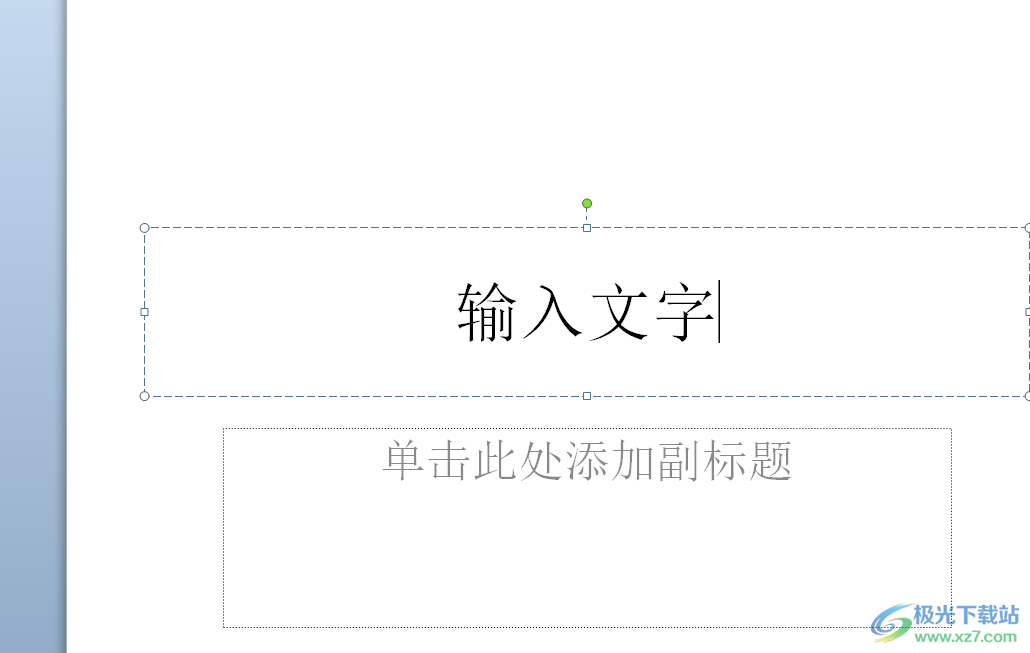
2.接著在頁面上方的菜單欄中點擊插入選項,將會顯示出相關的選項卡,用戶選擇圖片選項
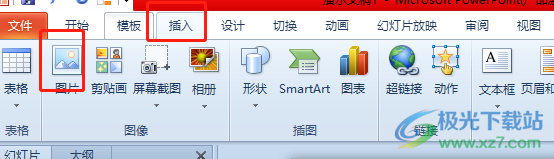
3.在打開的文件夾窗口中,用戶選擇好需要的圖片后按下打開按鈕
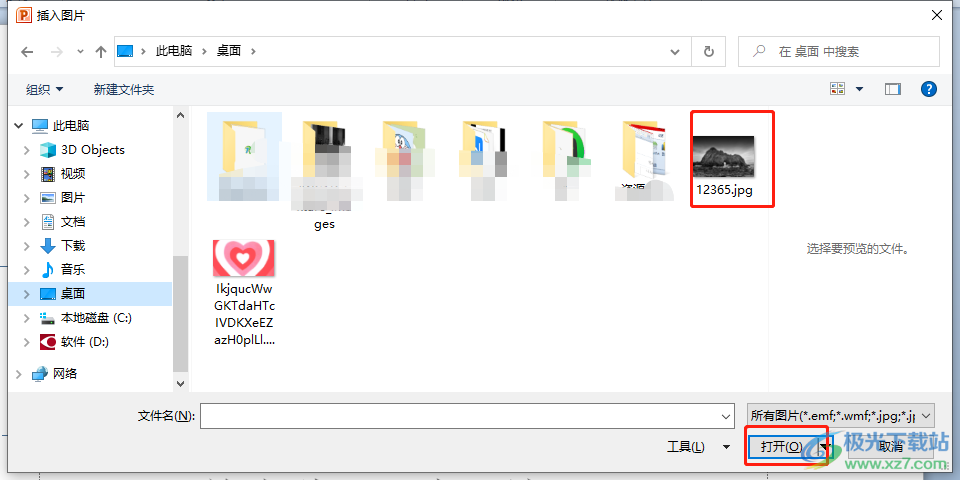
4.然后用戶將圖片調整到與編輯頁面一樣大,并用鼠標右鍵點擊,在彈出來的右鍵菜單中選擇設置圖片格式選項

5.在打開的設置圖片格式窗口中,用戶在填充選項卡中選擇圖片或紋理填充,并簡單的設置一下透明度
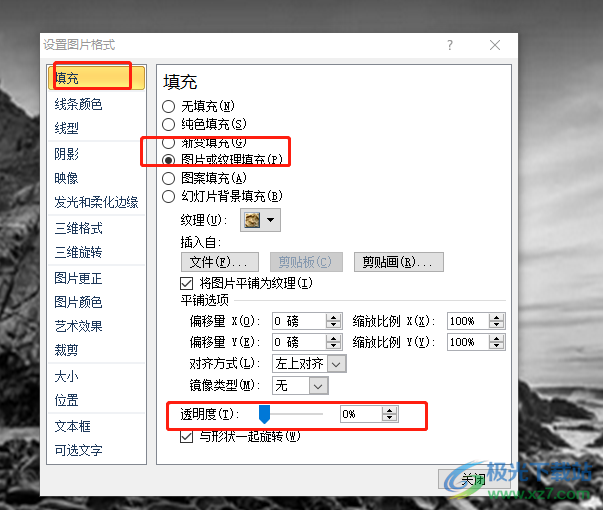
6.這時回到編輯頁面上就可以看到設置出來的圖片背景了,如圖所示

7.接著用戶繼續在菜單欄的插入選項卡中點擊形狀選項,將會彈出下拉菜單
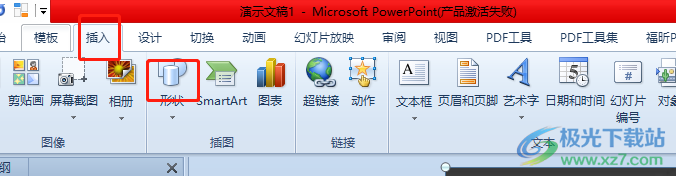
8.用戶在下拉菜單中,選擇自己需要的形狀并繪制出來
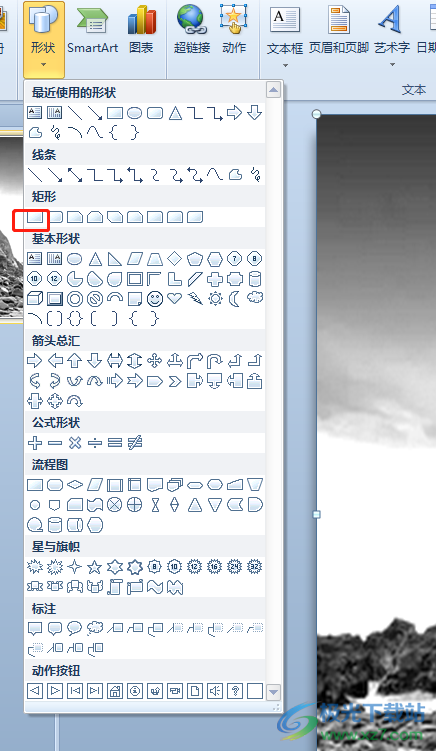
9.成功繪制出來后,用戶用鼠標右鍵點擊形狀,在彈出來的右鍵菜單中,用戶選擇其中的設置形狀格式選項
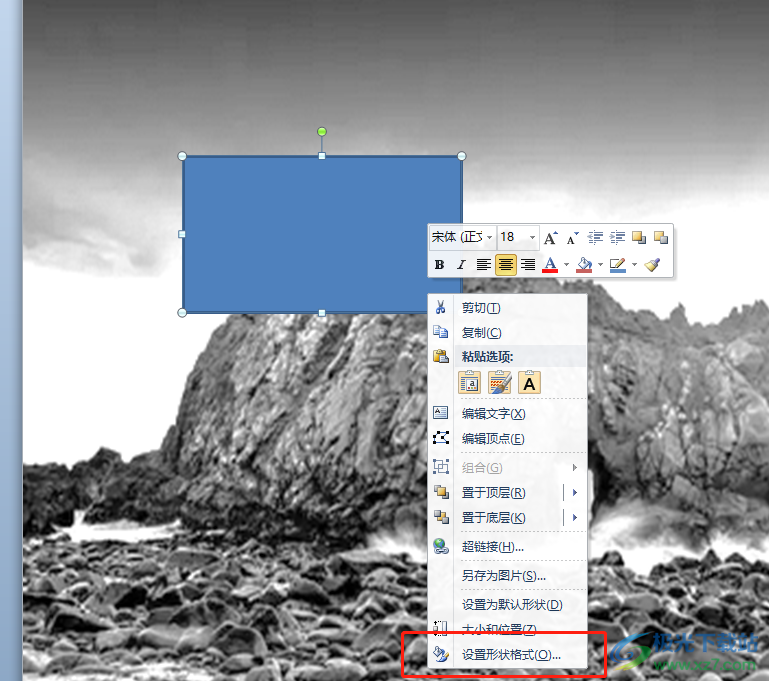
10.進入到設置形狀格式窗口中,用戶在填充選項卡中選擇幻燈片背景填充選項
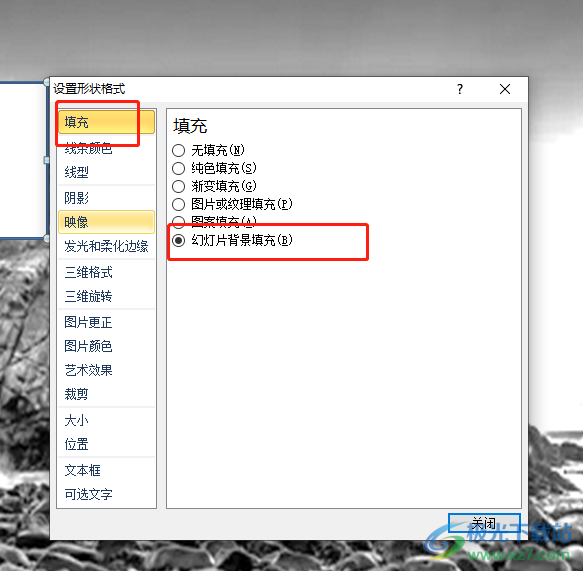
11.接著在線條顏色選項卡中,選擇無線條選項編按下關閉按鈕
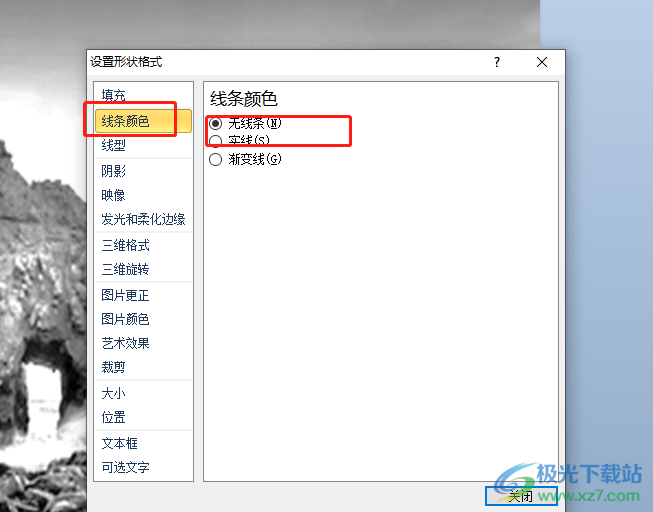
12.最后回到編輯頁面上,就可以成功看到設置出來的圖片鏤空效果了
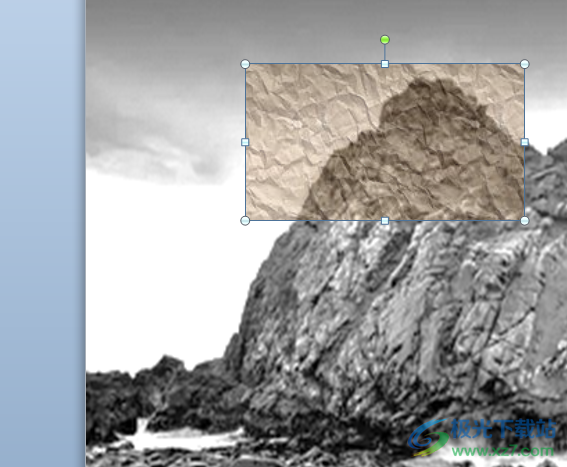
以上就是小編對用戶提出問題整理出來的方法步驟,用戶從中知道了大致的操作過程為點擊插入——圖片——設置圖片格式——以圖片或紋理填充——插入——形狀——幻燈片背景填充這幾步,方法簡單易懂,因此有需要的用戶可以跟著小編的教程操作起來。

大小:60.68 MB版本:1.1.2.0環境:WinAll, WinXP, Win7
- 進入下載
相關推薦
相關下載
熱門閱覽
- 1百度網盤分享密碼暴力破解方法,怎么破解百度網盤加密鏈接
- 2keyshot6破解安裝步驟-keyshot6破解安裝教程
- 3apktool手機版使用教程-apktool使用方法
- 4mac版steam怎么設置中文 steam mac版設置中文教程
- 5抖音推薦怎么設置頁面?抖音推薦界面重新設置教程
- 6電腦怎么開啟VT 如何開啟VT的詳細教程!
- 7掌上英雄聯盟怎么注銷賬號?掌上英雄聯盟怎么退出登錄
- 8rar文件怎么打開?如何打開rar格式文件
- 9掌上wegame怎么查別人戰績?掌上wegame怎么看別人英雄聯盟戰績
- 10qq郵箱格式怎么寫?qq郵箱格式是什么樣的以及注冊英文郵箱的方法
- 11怎么安裝會聲會影x7?會聲會影x7安裝教程
- 12Word文檔中輕松實現兩行對齊?word文檔兩行文字怎么對齊?
網友評論